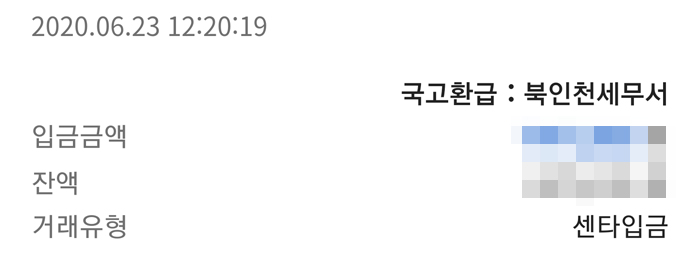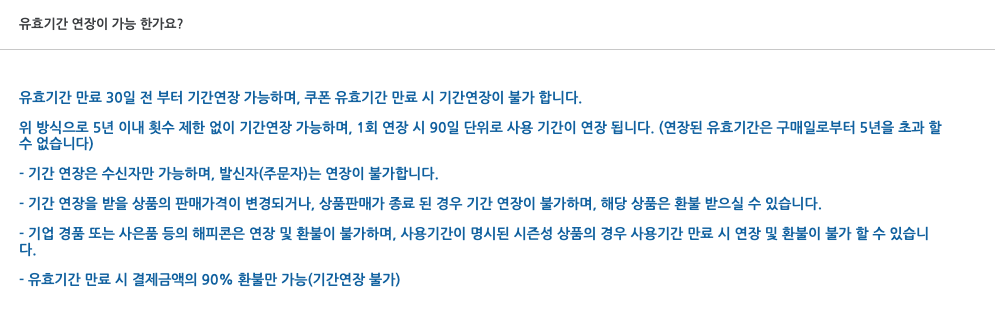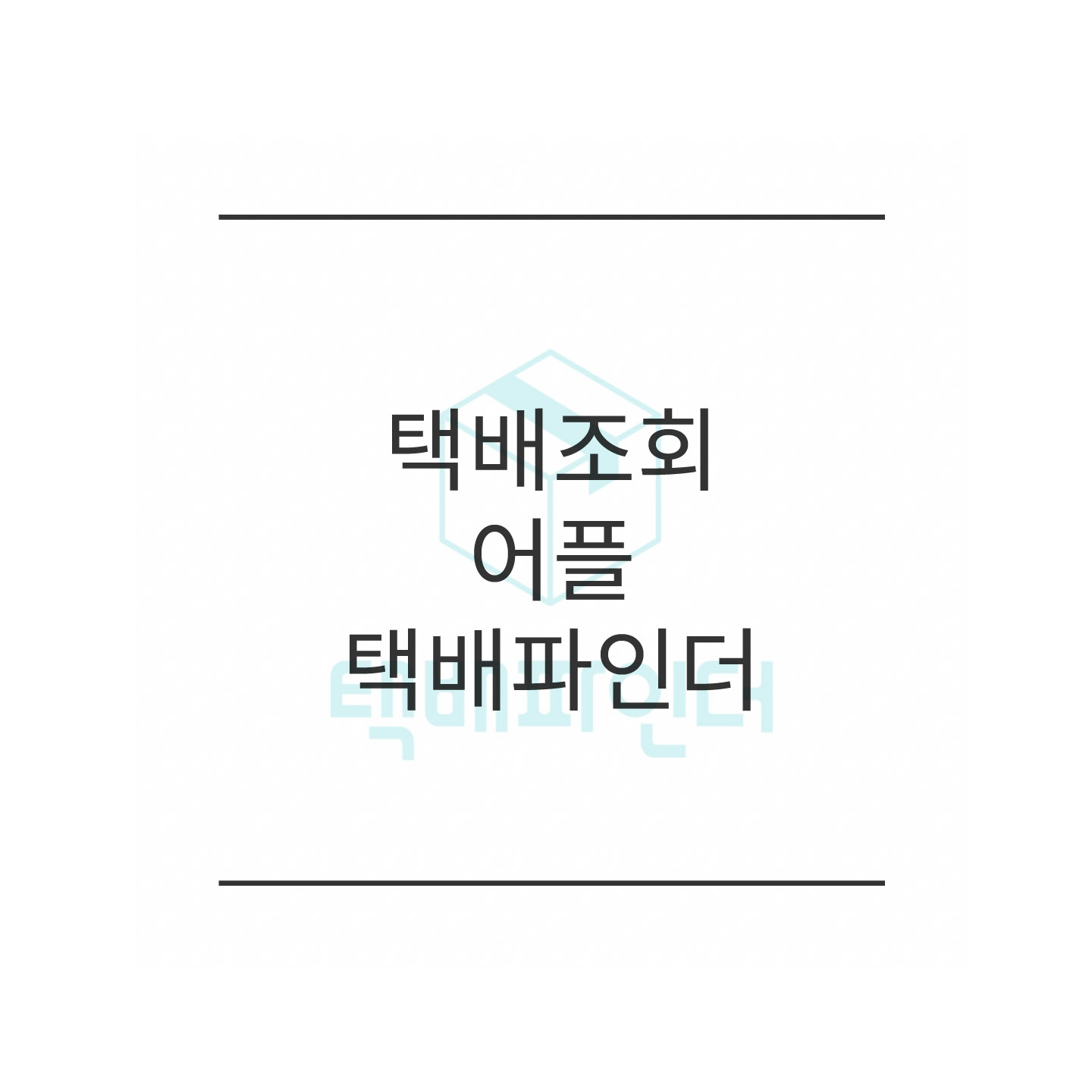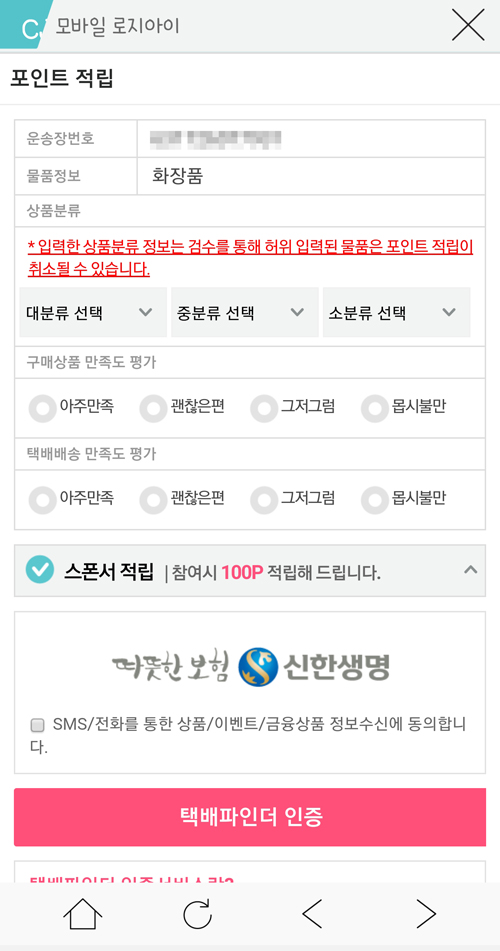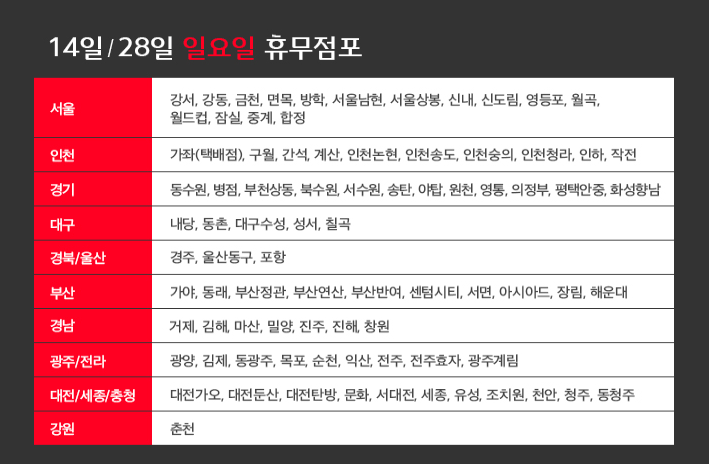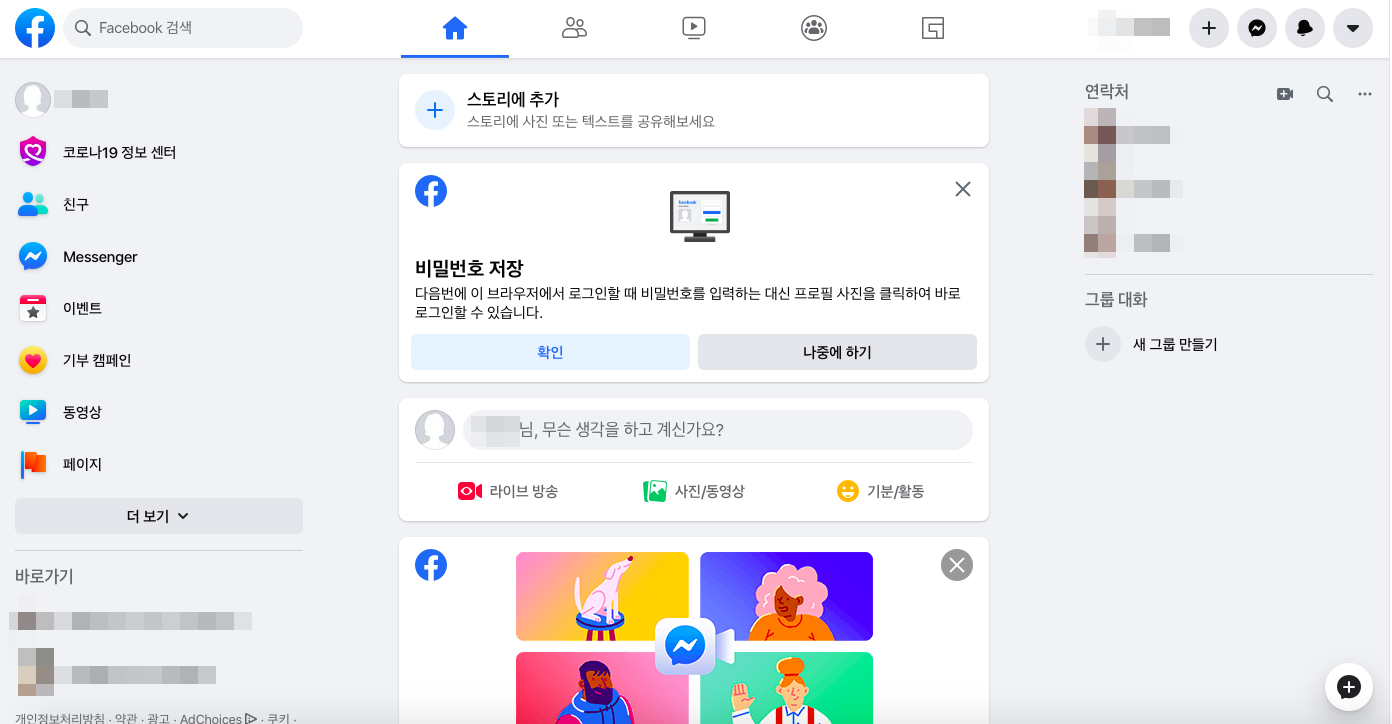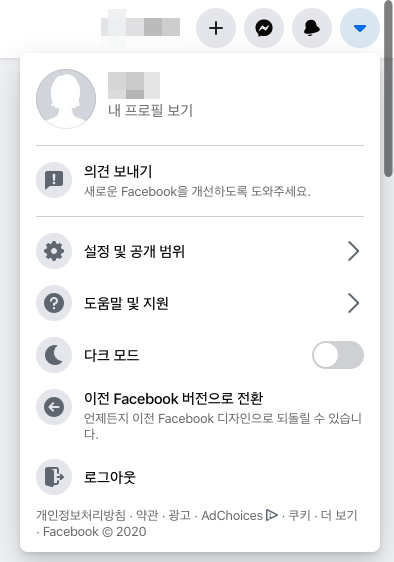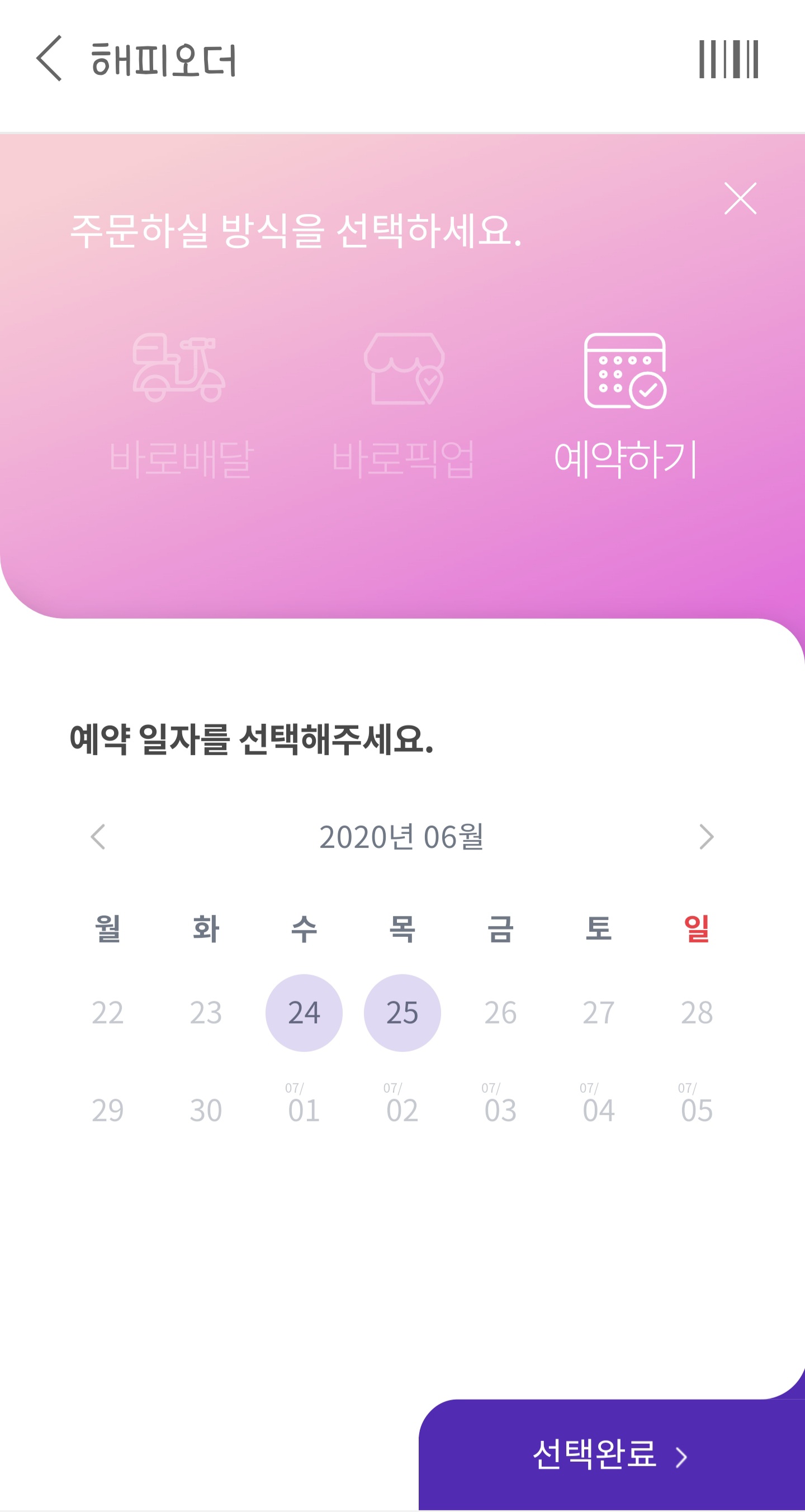어디에서 물건을 사도 마음에 들지 않는 경우가 있으며, 취소할 때가 있는데요. 사실 늘 원하는대로 취소할 수 있거나 하진 않죠. 하지만 코스트코의 경우에는 환불규정이 다른 곳보다 너그럽다고 잘 알려져있는데요.
온라인 홈페이지에서 코스트코 환불규정을 한번 가져와봤습니다.

코스트코 오프라인 매장으로 주로 방문해서 구입하지만 온라인 매장도 판매하고 있는 상품 수가 많아져서 주문해도 괜찮을 것 같다는 생각이 들어요. 온라인역시 회원으로 등록한 후에 이용할 수 있습니다.

환불규정을 알아보기 위해서 고객센터로 들어가봤는데, 온라인/오프라인이 함께 적혀있더라고요.

온라인에서 구매한 상품이지만 만약 오프라인 매장에서 환불 받기를 원하신다면 주문번호를 확인 후 가능하다고 합니다. 코스트코 매장마다 비슷한 상품을 팔고 있어서 그런건지는 모르겠지만 이렇게 직접 방문해서도 가능하다는 건 처음 알았네요.

코스트코 환불규정 아시다시피 언제든 가능! 이랍니다. TV, 컴퓨터, 태블릿 PC, 카메라, 캠코더, 프로젝터의 경우 배송 완료 후 90일 이내에만 반품이 가능하다고 합니다.
이걸 악용해서 사용한 물건을 환불하는 경우도 있다고 하는데 그러면 안되겠죠?

상품 반품이 완료된 후에 돈은 카드사 정책에 따라 시간이 소요될 수 있다고 하니까 이건 여기 규정은 아닌듯 해요. 주문 후 30분 이내에 취소하는 것이 아니라면 좀 기다리셔야 할 것 같습니다.

반품 배송비의 경우 규정 상 코스트코에서 부담한다고 해요. 단순변심의 경우에 대형가구 등 일반적인 택배로 발송이 불가한 제품을 산간, 도서 지역에서 반품 시 발생하는 비용이나 사다리차 이용시 발생하는 비용 등은 회원이 부담해야 한다고 합니다.

매장에서 구입한 경우에는 매장에서만 가능하지만, 온라인몰에서 구입한 상품의 경우에는 사이트나 매장, 고객센터 등에서 가능하니까 참고하시면 좋을 듯 합니다.
코스트코 환불규정은 다른 곳보다 너그럽기 때문에 구입 후 단순변심으로도 가능한 점이 마음에 들어요. 하지만 악용하시는 분들은 없어야겠죠?
'정보 > 기타정보' 카테고리의 다른 글
| 1등급 가전제품 환급 신청 방법 사이트에서 확인 (0) | 2020.06.24 |
|---|---|
| 카카오네비 스쿨존 우회? 되는 건 따로 있다 (0) | 2020.06.23 |
| 2020년 종합소득세 환급일 지역마다 달라요 (0) | 2020.06.23 |
| 해피콘 사용처 유효기간 연장하는 법 (0) | 2020.06.23 |
| 네이버페이 고객센터 콜센터 궁금하시다면 (0) | 2020.06.23 |